win10回收站自动清理怎么设置,win10设置自动清空回收站的方法
发布时间:2016-09-02 10:57:09 浏览数:
在Windwos操作系统中,删除的文件都会跑到回收站中,需要通过清空回收站才可以彻底删除。今天小编要给大家分享一下win10回收站自动清理怎么设置。
win10设置自动清空回收站的方法:
1、按下“Win+R”组合键打开运行,在框中输入:%USERPROFILE%\AppData\Roaming\Microsoft\Windows\Start Menu\Programs\Startup 点击确定打启动文件夹;
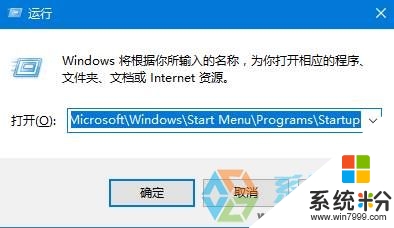
2、在启动文件夹中单击右键,依次选择“新建”—“快捷方式”;
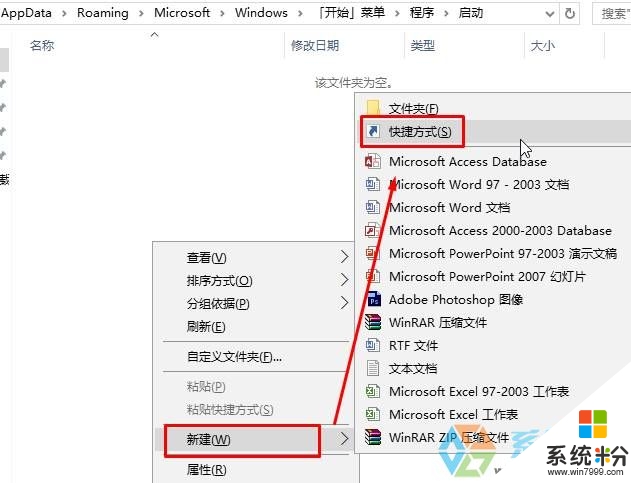
3、在“输入对象的位置”框中拷贝以下代码:cmd.exe /c "echo Y|PowerShell.exe -NoProfile -Command Clear-RecycleBin" 点击下一步;
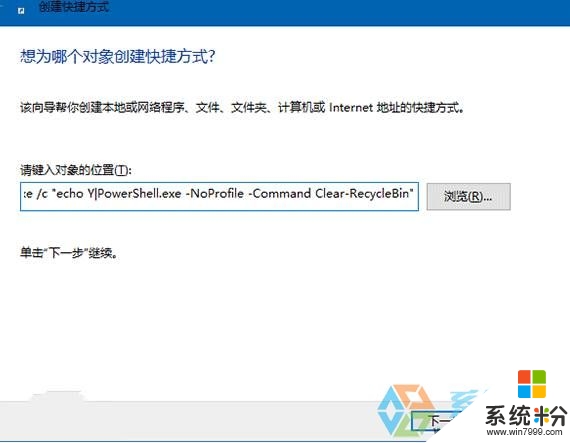
4、将快捷方式的名称 框中随便输入一个名字,点击完成;
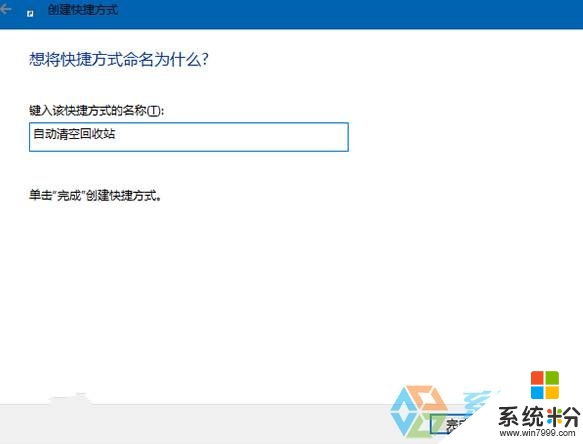
设置完成后,每次开机系统都会自动清理回收站了!如果有时候你想关闭该功能,可以在“启动项”中将我们自己设定的快捷方式名字去掉即可,这里可以使用360安全卫士的“启动项”功能来管理。
win10回收站自动清理怎么设置到这里就跟大家介绍完啦,根据上述的教程相信大家很快就能解决问题。身边的小伙伴如果有其他的电脑的问题,或者是u盘装系统的疑问,都欢迎上u教授官网查看相关的教程。